现如今win10系统已经成熟,很多人都想要安装最新的win10正版系统,但不知从何入手。不过别担心,只要有了韩博士装机大师,就可以一键重装win10正版系统。下面就让小编教大家win10正版重装系统操作步骤。
一、打开韩博士装机大师,在主界面中点击一键装机选项,然后点击“系统重装”功能,进行环境检测。需要注意的是,使用韩博士装机大师时,最好关闭杀毒软件和防火墙,以免误报导致无法安装系统。
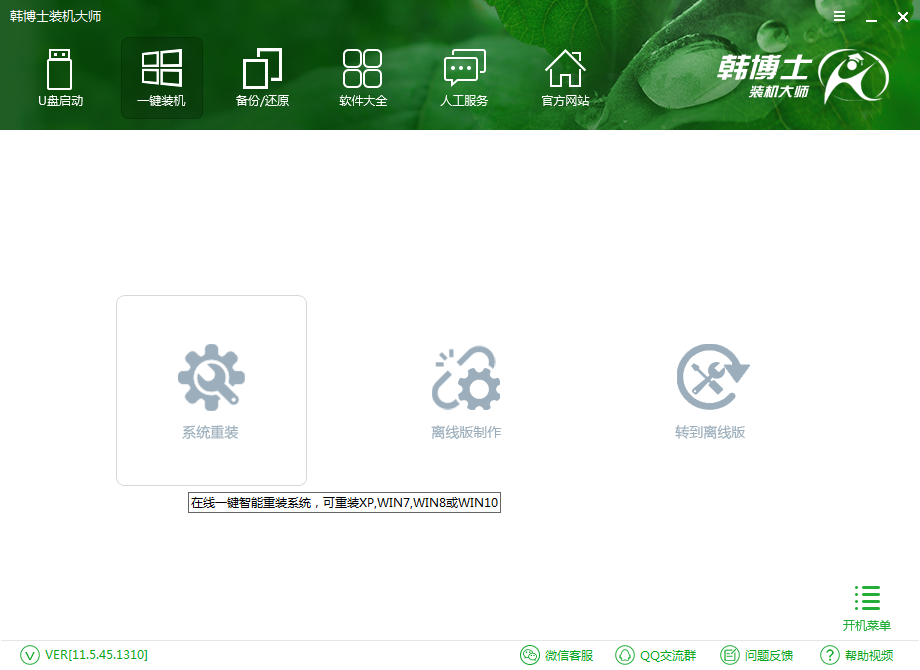
二、进行环境检测后,韩博士会推荐系统让用户选择安装。韩博士提供的系统分为GHOST版和微软官方原版,从经典的xp到最新的win10皆有。这次我们需要的是正版的win10,所以选择微软官方原版的win10系统,其中还有各种版本,用户可自行选择。
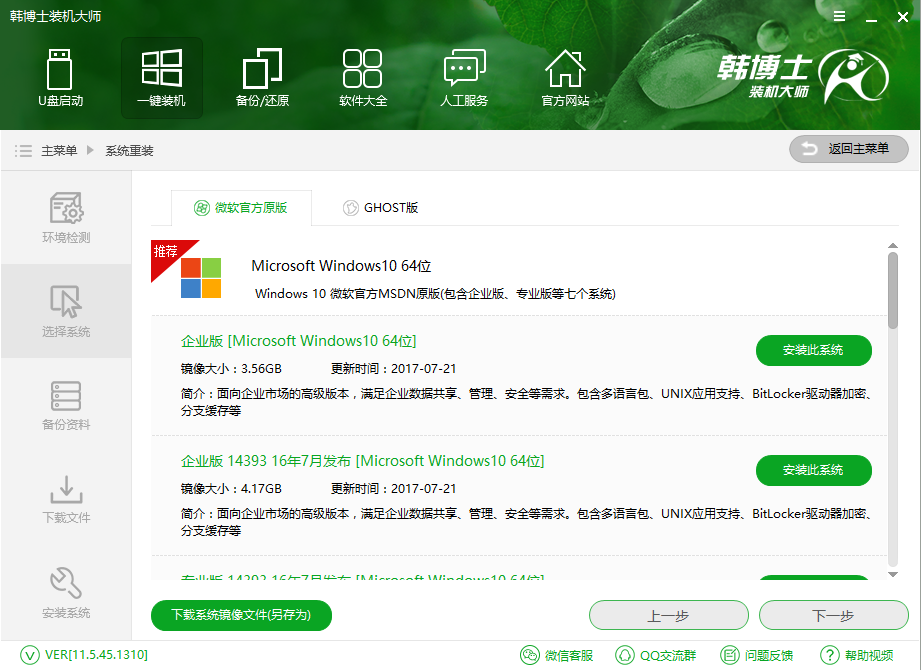
三、选择好系统后,韩博士还可以帮助用户进行文件备份。在重装系统时会格式化C盘,因此在重装系统前一般就需要提前对文件进行备份。而韩博士装机大师可以在下载系统的同时进行文件备份,保证文件的安全。
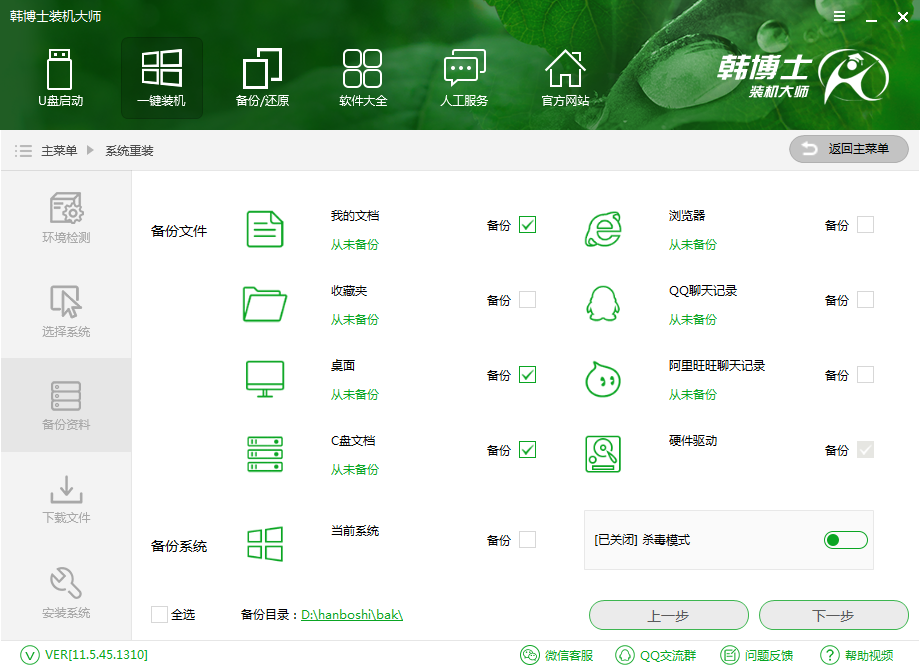
四、接下来韩博士就会自动为我们下载所选的系统和所需安装的文件。系统文件较大,所以下载时需要花费一定的时间,请耐心等待。系统下载完成后,韩博士会在开机启动项中添PE-Windows 原版系统安装模式,重启后即可进入PE安装模式。
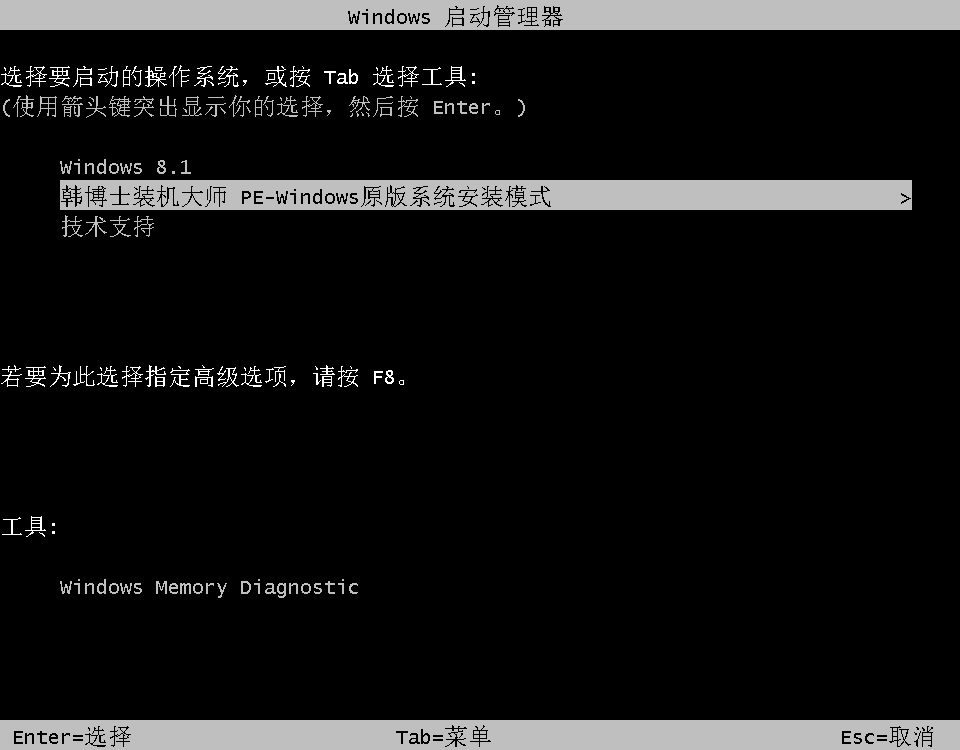
五、重启后进入PE安装模式,韩博士会自动弹出装机工具,并开始安装系统。若没有弹出,则可以打开桌面的韩博士装机工具进行系统的安装。安装需要一定的时间才能完成,在此过程中请不要断开电源,避免重装失败导致系统出现问题。系统安装完成后,即可进入到正版的win10系统。
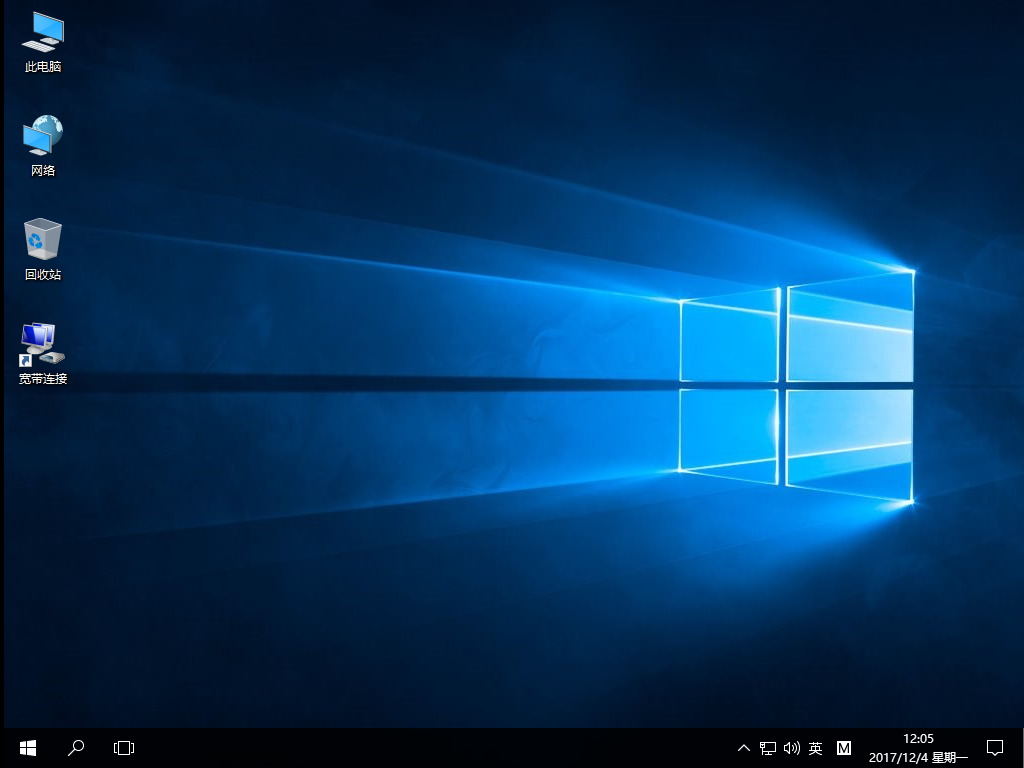
以上就是小编给大家带来的win10正版重装系统操作步骤。如果想要体验正版的win10系统,可以使用韩博士装机大师,一键重装系统,使用方便快捷,适合所有用户使用。

